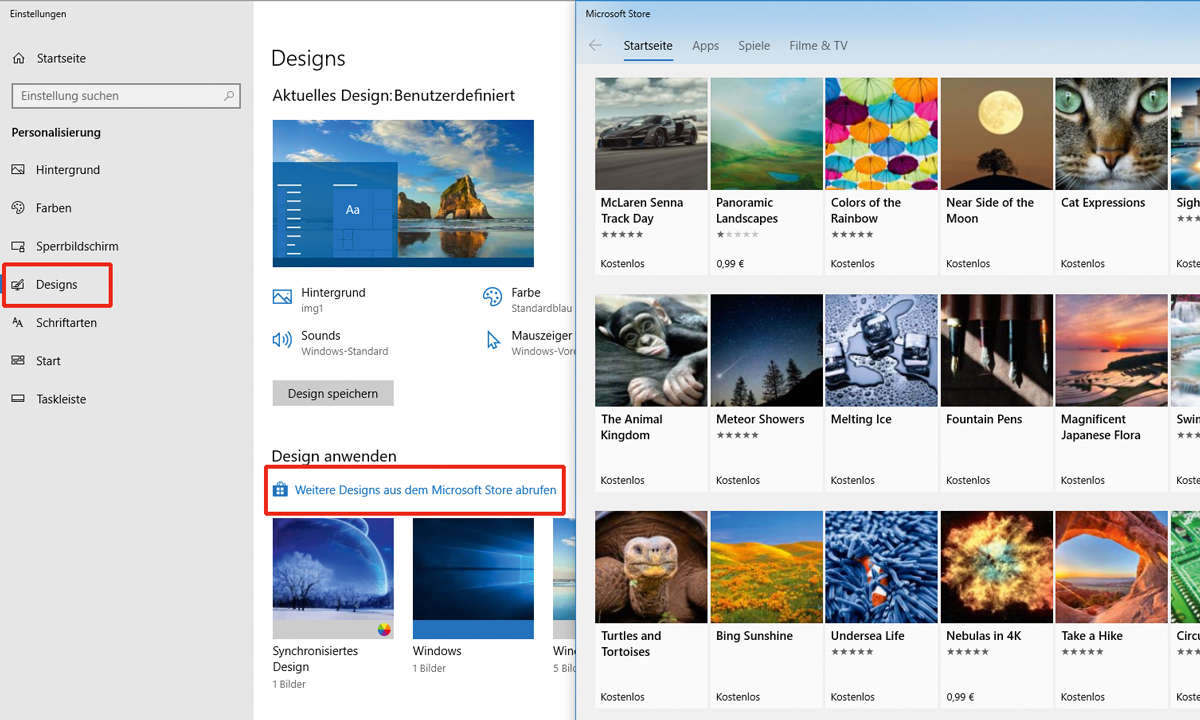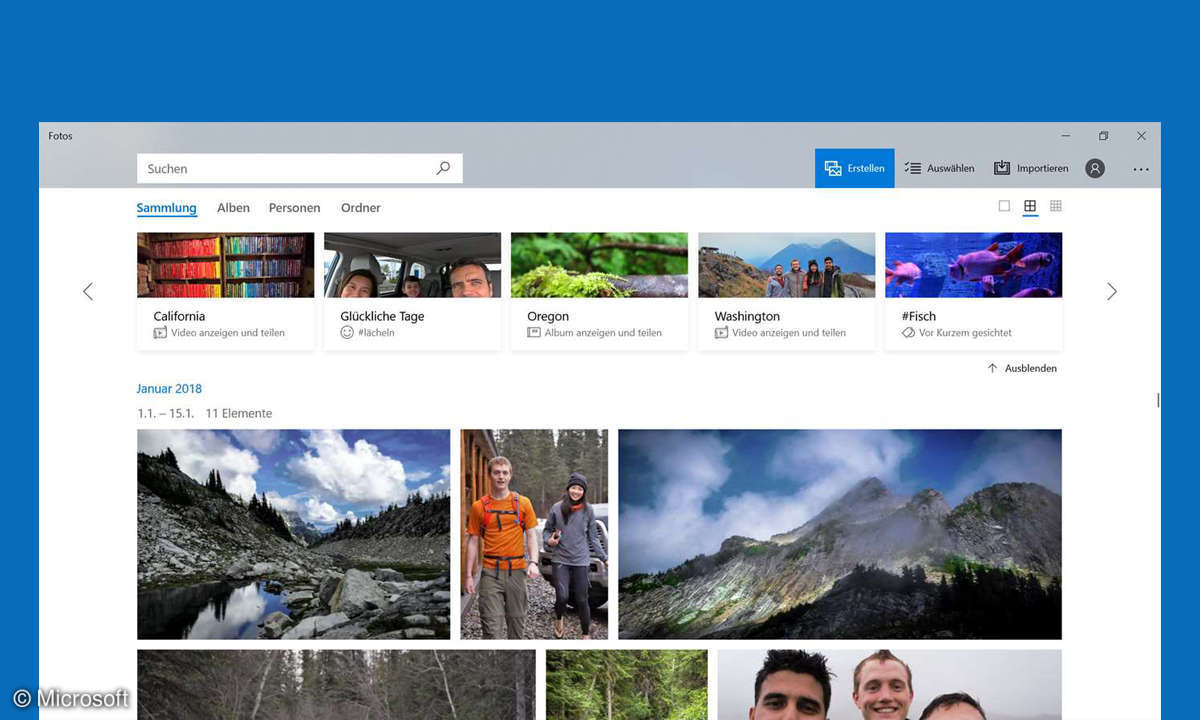Teil 3: PhotoImpact: Fotos digital aufpoliert
- PhotoImpact: Fotos digital aufpoliert
- Teil 2: PhotoImpact: Fotos digital aufpoliert
- Teil 3: PhotoImpact: Fotos digital aufpoliert
- Teil 4: PhotoImpact: Fotos digital aufpoliert
Mit PhotoImpact korrigieren Sie im Handumdrehen Ihre Bilder. Dazu hält das Programm unter anderem eine automatisierte Korrekturfunktion bereit. Über den so genannten ExpressFix erhöhen Sie beispielsweise die Farbsättigung oder bessern Belichtungsfehler aus....
Mit PhotoImpact korrigieren Sie im Handumdrehen Ihre Bilder. Dazu hält das Programm unter anderem eine automatisierte Korrekturfunktion bereit. Über den so genannten ExpressFix erhöhen Sie beispielsweise die Farbsättigung oder bessern Belichtungsfehler aus.
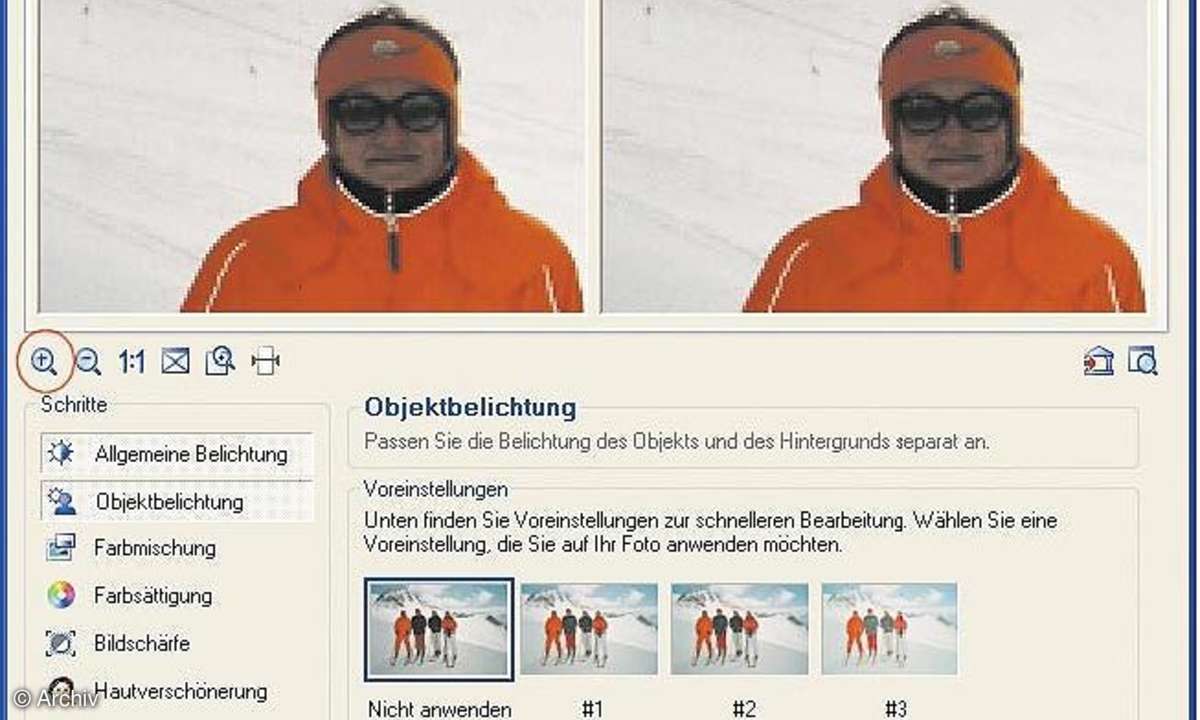
Wenn beispielsweise bei Außenaufnahmen die Gesichter der fotografierten Personen nicht in der Sonne sind, können Sie die Belichtung korrigieren. Wählen Sie dazu im Menü "Foto" den Befehl "ExpressFix".
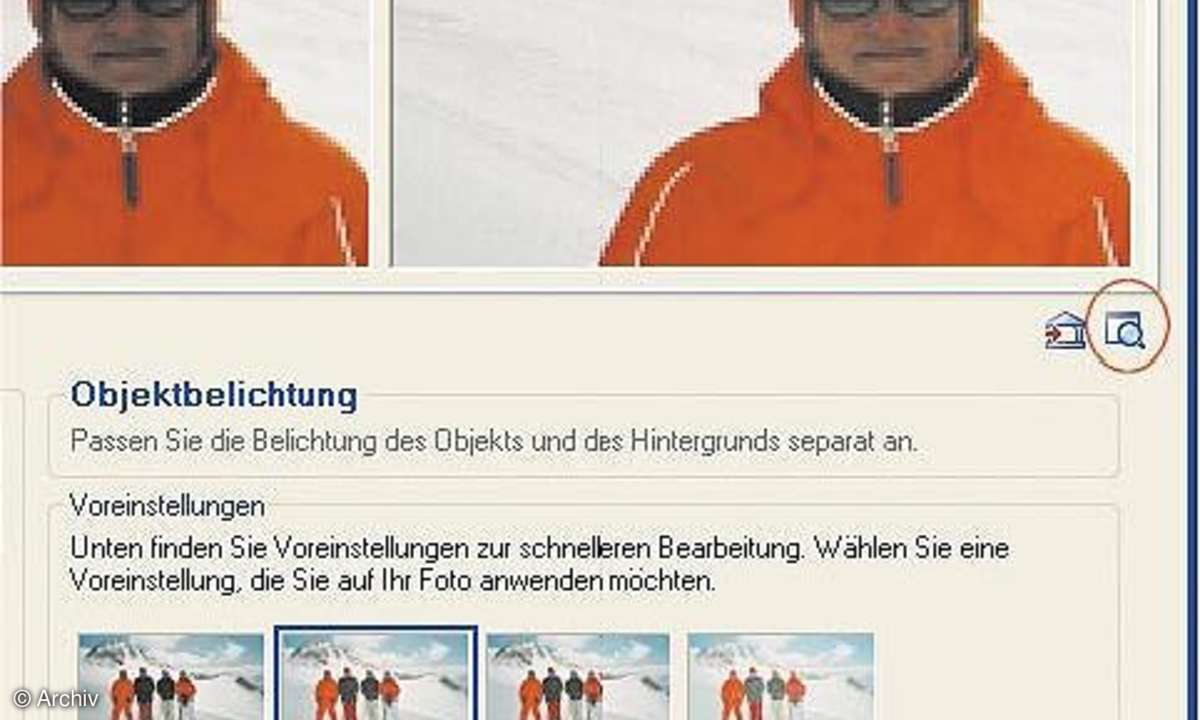
Im Fenster "ExpressFix" sehen Sie einen Bildausschnitt, für Ihr Foto vor und nach der Bearbeitung. Um die gewünschte Korrektur durchzuführen, stellen Sie den Vergrößerungsfaktor dieser Vorschaubilder so ein, dass Sie die zu korrigierenden Bildausschnitte gut sehen. Klicken Sie dazu auf die Lupe mit dem Pluszeichen.
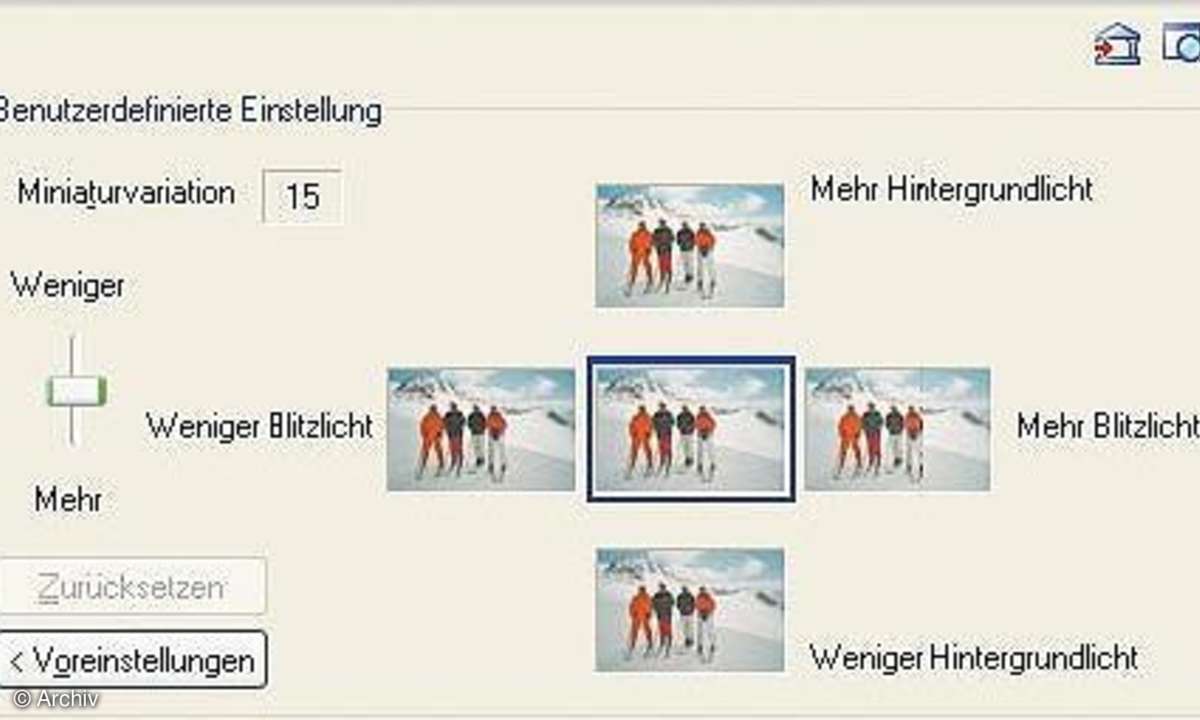
Um den gewünschten Ausschnitt zu sehen, klicken Sie mit dem Mauszeiger in eines der Vorschaubilder und ziehen bei gedrückter Maustaste das Bild so, dass der Bildausschnitt gut sichtbar ist.
Sollen die Gesichter aufgehellt werden, wählen Sie im Fenster "ExpressFix" unter "Schritte" den Eintrag "Objektbelichtung".
Sie können dann einige vorgefertigte Filter auf Ihr Foto anwenden. Klicken Sie dazu auf eines der Korrekturbilder unter "Voreinstellungen".
Um das Ergebnis der Korrektur genauer beurteilen zu können, klicken Sie auf das Symbol "Ergebnisvorschau" rechts, unterhalb der Vorschaubilder.
Sie sehen das korrigierte Bild auf der Arbeitsfläche und eine Leiste mit Schaltflächen am unteren Bildschirmrand.
Sind Sie mit dem Ergebnis zufrieden, wählen Sie "OK" in der Schaltflächenleiste. Sollten Sie mit dem Ergebnis nicht zufrieden sein, klicken Sie auf "Weiter". Sie gelangen damit wieder zurück zum "ExpressFix"-Fenster und können dort weitere Korrekturen vornehmen.
Um die Bildkorrekturen besser steuern zu können, klicken Sie auf "Benutzerdefiniert". Sie sehen neue Vorschaubilder, mit denen Sie gezielt Korrekturen durchführen können. Klicken Sie beispielsweise auf das Vorschaubild "Mehr Blitzlicht" werden Schatten aufgehellt. Es ist auch möglich, häufiger auf eins der Vorschaubilder zu klicken. Sind Sie schließlich mit dem Ergebnis zufrieden, schließen Sie den Dialog mit Klick auf "OK".
Mit der ExpressFix-Funktion können Sie auch die Bildschärfe und die Farbsättigung korrigieren.